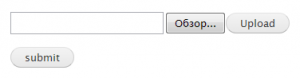Сброс пароля от панели администратора Drupal 7. Drupal пароль по умолчанию
Полезные статьи. Сброс пароля от админ.панели Drupal 8. LTD Beget
Для сброса пароля администратора в Drupal 8 предусмотрен скрипт, который нужно запустить подключившись по SSH.
Подключиться можно несколькими способами, например с помощью нашего терминала прямо в панели управления или с помощью Putty.
После подключения необходимо определить, где лежит нужный нам скрипт. Его путь по умолчанию от корня аккаунта имеет вид Имя_сайта/public_html/core/scripts/password-hash.sh , где "Имя_сайта" это наименование директории, в которой располагается папка public_html Вашего сайта. Посмотреть имя можно прямо в разделе Сайты
В нашем случае сайт называется drupal, поэтому путь до скрипта будет иметь следующий вид:
drupal/public_html/core/scripts/password-hash.shДля того, чтобы всё прошло без ошибок, введём команду, которая сменит текущую рабочую директорию на корень аккаунта.
cd ~Теперь мы в корне нашего сайта, откуда можем запускать скрипт. Вводим следующую команду:
Корректный вывод выполненной команды:
В результате работы скрипта мы получаем 2 значения:
- password – в которой обозначен заданный нами пароль;
- hash – в которой выведен результат хэширующий функции.
Нам нужно сохранить значение поля hash. В нашем случае это
$S$Ezgur566T82NVMIYviCNmgaHofUiRg3PUtIOBRAB47Ra2y2HGMAjТеперь нам осталось поместить это значение в нужное поле в базе данных сайта.
Узнать имя базы данных, с которой работает сайт, можно в конфигурационном файле settings.php , который находится в директории ./sites/default/ от корня сайта. Местоположение корня сайта можно увидеть в разделе Сайты. Он имеет вид Имя_сайта/public_html.
На скриншоте видно, что в нашем случае корнем сайта является директория drupal/public_html, соответственно, файл будет находиться по следующему пути:
drupal/public_html/sites/default/settings.phpТеперь нам нужно открыть этот файл любым удобным способом, например, через Файловый менеджер, и найти в нём следующие строки:
'database' => 'passreset_dp1', 'prefix' => ' ',Перед нами база данных, с которой работает наш сайт. Нам нужно найти таблицу с пользователями нашего сайта. Её название имеет следующий вид – Префикс_users_field_data. В нашем случае она называется users_field_data. Найдём её в списке и нажмём на неё
Перед нами появилась информация из таблицы users_field_data, в которой указана информация о всех зарегистрированных пользователях вашего сайта. Вам нужно найти строку с логином Вашей учётной записи, в нашем случае это учётная запись admin. Теперь откроем эту строку для редактирования, нажав на иконку с карандашом в левой части строки
Теперь приступим к самой смене пароля. Для этого находим строку с названием pass
В поле Значение, указанное на скриншоте как "Вставляем хэш сюда" вставляем наш хэш, который мы сгенирировали с помощью скрипта ранее.
В итоге поля должны выглядеть следующим образом
Теперь необходимо нажать кнопку Вперёд, расположенную в нижней части страницы, чтобы сохранить внесённые изменения.
После всех выполненных действий пароль успешно изменился. Для проверки перейдите на страницу авторизации в админ.панель Вашего сайта и введите логин Вашего аккаута и новый пароль.
Если у Вас что-то не получилось или возникают сложности, обратитесь в техническую поддержку с подробным описанием проблемы и уже сделанных Вами действий. Наши специалисты обязательно помогут Вам.
beget.com
Полезные статьи. Сброс пароля от админ.панели Drupal 7. LTD Beget
Для сброса пароля администратора в Drupal 7 предусмотрен скрипт, который нужно запустить подключившись по SSH.
Подключиться можно несколькими способами, например с помощью нашего терминала прямо в панели управления или с помощью Putty.
После подключения необходимо определить, где лежит нужный нам скрипт. Его путь по умолчанию от корня аккаунта имеет вид Имя_сайта/public_html/scripts/password-hash.sh , где "Имя_сайта" это наименование директории, в которой располагается папка public_html Вашего сайта. Посмотреть имя можно прямо в разделе Сайты
В нашем случае сайт называется drupal, поэтому путь до скрипта будет иметь следующий вид:
drupal/public_html/scripts/password-hash.shДля того, чтобы всё прошло без ошибок, введём команду, которая сменит текущую рабочую директорию на корень сайта.
cd drupal/public_htmlТеперь мы в корне нашего сайта, откуда можем запускать скрипт. Вводим следующую команду:
./scripts/password-hash.sh BegetNewPassгде BegetNewPass – это новый пароль, который мы хотим задать.
Корректный вывод выполненной команды:
В результате работы скрипта мы получаем 2 значения:
- password – в которой обозначен заданный нами пароль;
- hash – в которой выведен результат хэширующий функции.
Нам нужно сохранить значение поля hash. В нашем случае это
$S$D/sDIincZXrCa/HK5dvEfXeSO4CTGlggbYMjCqHdhZwEq1w8HN29Узнать имя базы данных, с которой работает сайт, можно в конфигурационном файле settings.php , который находится в директории ./sites/default/ от корня сайта. Местоположение корня сайта можно увидеть в разделе Сайты. Он имеет вид Имя_сайта/public_html.
На скриншоте видно, что в нашем случае корнем сайта является директория drupal/public_html, соответственно, файл будет находиться по следующему пути:
drupal/public_html/sites/default/settings.phpТеперь нам нужно открыть этот файл любым удобным способом, например, через Файловый менеджер, и найти в нём следующие строки:
'database' => 'passreset_dp1', 'prefix' => ' ',Значения в этих строках означают имя базы, с которой работает сайт, passreset_dp1 и префикс таблиц базы, который в данном случае отсутствует. В вашем случае название базы данных будет отличаться, а префикс таблиц может быть таким же. После того, как мы узнали имя базы, нам нужно попасть в саму базу данных. Сделать это можно через phpMyAdmin в разделе MySQL. Находим нужную базу данных в списке и напротив неё нажимаем иконку PMA. Возможно, сразу phpMyAdmin не откроется, так как Ваш браузер блокирует всплывающие окна, поэтому разрешите использование всплывающих окон.
Перед нами база данных, с которой работает наш сайт. Нам нужно найти таблицу с пользователями нашего сайта. Её название имеет следующий вид – Префикс_users. В нашем случае она называется users. Найдём её в списке и нажмём на неё
Перед нами появилась информация из таблицы users, в которой указана информация о всех зарегистрированных пользователях вашего сайта. Вам нужно найти строку с логином Вашей учётной записи, в нашем случае это учётная запись admin. Теперь откроем эту строку для редактирования, нажав на иконку с карандашом в левой части строки
Теперь приступим к самой смене пароля. Для этого находим строку с названием pass
В поле Значение, указанное на скриншоте как "Вставлять хэш сюда" вставляем наш хэш, который мы сгенирировали с помощью скрипта ранее.
В итоге поля должны выглядеть следующим образом
Теперь необходимо нажать кнопку Вперёд, расположенную в нижней части страницы, чтобы сохранить внесённые изменения.
После всех выполненных действий пароль успешно изменился. Для проверки перейдите на страницу авторизации в админ.панель Вашего сайта и введите логин Вашего аккаута и новый пароль.
Если у Вас что-то не получилось или возникают сложности, обратитесь в техническую поддержку с подробным описанием проблемы и уже сделанных Вами действий. Наши специалисты обязательно помогут Вам.
beget.com
Сброс пароля от панели администратора Drupal 8
Для сброса пароля администратора в Drupal 8 предусмотрен скрипт, который нужно запустить подключившись по SSH.
После того как мы подключились к серверу нужно определить, где лежит скрипт. Его путь по умолчанию находится в корневой директории сайта Имя_сайта/scripts/password-hash.sh.
/var/www/www-root/data/www/testing.ru/core/scripts/password-hash.shСменим директорию на корневую.
cd /var/www/www-root/data/www/testing.ru/Запустим скрипт следующей командой:
./core/scripts/password-hash.sh NewPassгде NewPass - это новый пароль который мы хотим задать.

В результате работы скрипта мы получаем 2 значения:
- password – в которой обозначен заданный нами пароль;
- hash – в которой выведен результат хэширующий функции.
Нам нужно сохранить значение поля hash.
$S$DO7uUAM8/86kqb3rRocoF.k1jtCxzyR0lpfCMOEREzUpp189DvaFТеперь нам осталось поместить это значение в нужное поле в БД сайта.
Узнать имя базы данных, с которой работает сайт, можно в конфигурационном файле settings.php , который находится в /sites/default/ от корневой директории сайта.
/var/www/www-root/data/www/testing.ru/sites/default/settings.phpОткрываем этот файл, например, через Файловый менеджер, и ищем в нем строчки:
'database' => 'frnx_db', 'prefix' => ' ',Значения в этих строках означают имя базы, с которой работает сайт, frnx_db и префикс таблиц базы, который в данном случае отсутствует.
После этого, нам нужно попасть в саму базу данных, через phpMyAdmin в разделе MySQL.
Находим нужную базу данных в списке и открываем ее.
Перед нами БД, с которой работает наш сайт. Нам нужно найти таблицу с пользователями нашего сайта. Её название имеет следующий вид – Префикс_users_field_data. В нашем случае она называется users_field_data.
Таблица users_field_data, в которой указана информация о всех зарегистрированных пользователях вашего сайта, нужно найти строку с логином Вашей учётной записи и открыть ее для редактирования, нажав на кнопку Изменить.
Для смены пароля нужно найти строку с названием pass

- в поле Значение вставляем наш хэш, который мы сгенирировали с помощью скрипта.

Для сохранения изменений нажмем кнопку Вперед.
fornex.com
Сброс/восстановление пароля в Drupal | Сниппеты для Drupal
Решил недавно заняться сайтом, к которому не прикасался уже достаточно давно. Открыв же заветную страницу входа в админку, неожиданно осознал, что пароль суперадминский мной забыт и не записан. Речь идет о сайте под управлением Drupal`а, естественно, зачем бы я иначе начал здесь разговор заводить.
В принципе, ничего страшного в такой ситуации нет, если имеется доступ к базе данных сайта и/или возможность работы с оным посредством командной строки (SSH).
Восстановление пароля в Drupal 6 и версиях старше
Посредством SQL-запроса к базе данных
UPDATE `users` SET `pass` = MD5('новый_пароль') WHERE `uid` =1; //Если есть надобность в сбросе пароля не суперадмина, а какого-либо иного пользователя, чей UID нам известен, то вместо циферки "1" подставляем нужную.Восстановление с помощью Drush
Вариант раз: генерируем "одноразовую" ссылку для авторизации на сайте
drush uli
Вариант два: "прямой" сброс пароля
drush upwd --password="новый_пароль" имя_пользователя
Восстановление пароля в Drupal 7
Начиная с седьмой версии работа с пользовательскими паролями в Drupal была кардинальным образом изменена. Теперь генерация паролей происходит по гораздо более усложненным алгоритмам. Для желающих познать данный процесс более досконально есть официальная документация. Цели же данной публикации лишь прописать конкретные рецепты, без углубления в дебри API.
Метод раз
Самый прозаичный вариант. Способ предполагает, что у вас нет доступа к контактному email того, кому надобно поменять пароль, но имеется доступ к БД.
- Соединяемся с БД (например через phpMyAdmin).
- Находим в таблице пользователей того, кому нужно сменить пароль.
- Меняем контактный мыл пациента на тот, письма на который можем получить. "Руками" или запросом:UPDATE users SET mail ='новый_мыл' WHERE uid = 1; // Или UID другого, нужного нам, пользователя.
- Заходим на страницу восстановления пароля и делаем запрос на новый мыл.
Метод два
Используем все тот же Drush.
Метод три (нужен доступ к БД и к сайту через командную строку)
Находясь в корневой директории нашей инсталляции Drupal выполняем в командной строке следующую команду:
./scripts/password-hash.sh новый_пароль
Если сервер находится под управлением ОС Windows, то команда будет выглядеть так:
php .\scripts\password-hash.sh newpwd
В результате выполнения вышеприведенной команды будет сгенерирован и выдан вам некий набор символов (хеш-код). Копируем его, соединяемся с БД и выполняем в ней запрос:
UPDATE users SET pass ='хэш_код_скопированный_нами_ранее' WHERE uid = 1; // Или UID другого, нужного нам, пользователя.
Метод четыре: используем для восстановления php-файл с определенным сценарием
Не самый лучший вариант в плане безопасности, но работает и эрудиции ради упомянуть стоит.
Итак. Создаем в корневой папке нашего Drupal php-файл(назовем его pwd_reset.php) со следующим кодом:
define('DRUPAL_ROOT', getcwd());require_once DRUPAL_ROOT . '/includes/bootstrap.inc'; drupal_bootstrap(DRUPAL_BOOTSTRAP_FULL);require_once DRUPAL_ROOT . '/includes/password.inc';if (isset($_GET['pass']) && !empty($_GET['pass'])) { $newhash = user_hash_password($_GET['pass']);}else { die('Допишите строку: ?pass=PASSWORD в адрес запроса');}$updatepass = db_update('users') ->fields(array( 'pass' => $newhash,// Если есть надобность поменять, до кучи, имя пользователя и/или его email, то раскомментируйте ниженаписанные строки.// 'name' => 'new_name',// 'mail' => '[email protected]' )) ->condition('uid', '1', '=') // Подменяем UID по мере надобностей. ->execute();print "Готово. Этот файл теперь лучше будет удалить!";drupal_exit();
Далее. Запускаем наш php-файл с параметром pass:
http://example.com/pwd_reset.php?pass=новый_пароль
После успешной смены файл лучше удалить.
drupalka.ru
Сброс пароля от панели администратора Drupal 7
Для сброса пароля администратора в Drupal 7 предусмотрен скрипт, который нужно запустить подключившись по SSH.
После того как мы подключились к серверу нужно определить, где лежит скрипт. Его путь по умолчанию находится в корневой директории сайта Имя_сайта/scripts/password-hash.sh.
/var/www/www-root/data/www/testing.ru/scripts/password-hash.shСменим директорию на корневую.
cd /var/www/www-root/data/www/testing.ru/Запустим скрипт следующей командой:
./scripts/password-hash.sh новый парольгде новый пароль, тот который мы хотим задать.

В результате работы скрипта мы получаем 2 значения:
- password – в которой обозначен заданный нами пароль;
- hash – в которой выведен результат хэширующий функции.
Нам нужно сохранить значение поля hash.
$S$D0hnDOfz5V9SFOlSyiPUJjiL51zJ2Kdh2Ix1ScJTvURtgwgF1aS/Теперь нам осталось поместить это значение в нужное поле в БД сайта.
Узнать имя базы данных, с которой работает сайт, можно в конфигурационном файле settings.php , который находится в /sites/default/ от корневой директории сайта.
/var/www/www-root/data/www/testing.ru/default/settings.phpОткрываем этот файл, например, через Файловый менеджер, и ищем в нем строчки:
'database' => 'frnx_db', 'prefix' => ' ',Значения в этих строках означают имя базы, с которой работает сайт, frnx_db и префикс таблиц базы, который в данном случае отсутствует.
После этого, нам нужно попасть в саму базу данных, через phpMyAdmin в разделе MySQL.
Находим нужную базу данных в списке и открываем ее.
Перед нами БД, с которой работает наш сайт. Нам нужно найти таблицу с пользователями нашего сайта. Её название имеет следующий вид – Префикс_users. В нашем случае она называется users.
Таблица users, в которой указана информация о всех зарегистрированных пользователях вашего сайта, нужно найти строку с логином Вашей учётной записи и открыть ее для редактирования, нажав на кнопку Изменить.

Для смены пароля нужно найти строку с названием pass
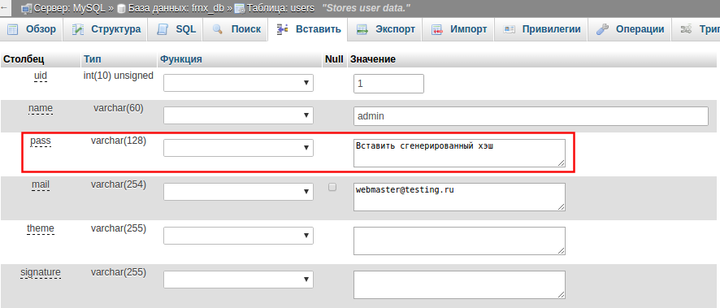
- в поле Значение вставляем наш хэш, который мы сгенирировали с помощью скрипта.
Для сохранения изменений нажмем кнопку Вперед.
fornex.com